如何更改 Facebook 用戶名:分步指南
已發表: 2022-05-07更改您的 Facebook 用戶名很簡單,但新用戶名必須滿足一些要求。
您的 Facebook 用戶名是您的 Facebook URL 的一部分,因此它應該準確反映您的真實姓名(或者,對於 Facebook 頁面,您的組織或公司名稱)。
雖然更改用戶名很容易,但有一些指導方針需要遵循。 這些指南會根據您更改個人帳戶或 Facebook 頁面的用戶名而有所不同。
Facebook 用戶名要求
Facebook 對個人資料和企業/品牌頁面有不同的用戶名要求。
個人資料的用戶名要求
Facebook 有嚴格的命名政策,遵循其帳戶完整性和真實身份準則。 對於您的個人帳戶,您應該使用您所使用的名稱。 因此,它可以是您的暱稱、專業名稱或婚前姓氏。
Facebook 用戶名不能包含以下內容:
- 符號
- 數字
- 奇怪的大寫
- 重複字符
- 標點
- 來自多種語言的字符
- 職稱(如職稱)
- 單詞/短語
- 另一個人的名字
業務/品牌頁面的用戶名要求
如果您是頁面的管理員,您可以更改頁面的用戶名。 用戶名必須:
- 獨一無二
- 長度至少為五個字符
- 僅使用數字、字母和句號標點符號
- 遵守 Facebook 的服務條款
如何更改個人帳戶的 Facebook 用戶名
Facebook 允許您僅從您的計算機(而不是手機或平板電腦)更改您的用戶名。 要更改您的個人 Facebook 帳戶的用戶名,請執行以下步驟:
- 在電腦上登錄 Facebook。
- 單擊頂部菜單最右側的向下插入符號。
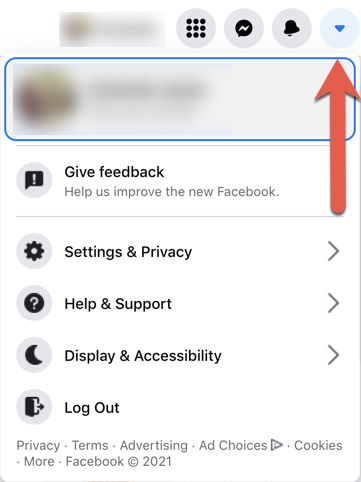
找到並點擊向下插入符號(來源:所有圖片均來自作者個人帳戶)
- 從下拉菜單中,選擇“設置和隱私”。
- 從接下來出現的菜單中,單擊“設置”。
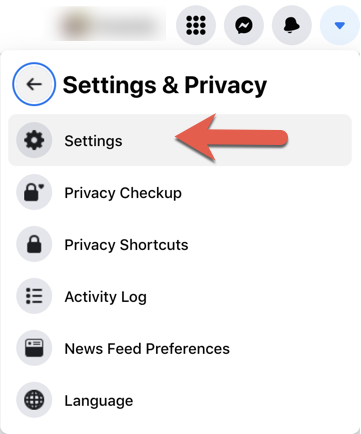
點擊“設置和隱私”下的“設置”
- 在“常規配置文件設置”下,單擊“用戶名”行中的“編輯”選項(由鉛筆圖標表示)。
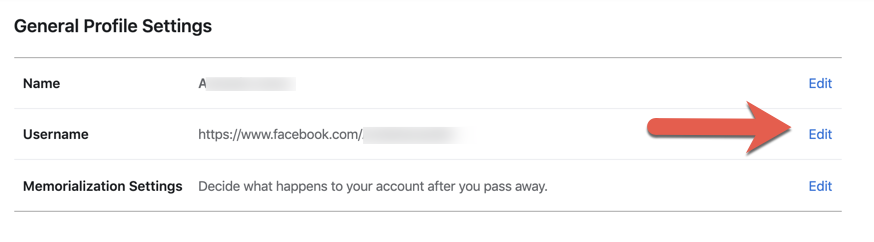
點擊“用戶名”行中的“編輯”
- 在出現的框中,輸入您的新用戶名。 如果您選擇的用戶名不可用,您會看到一個紅色的“X”和一條消息:“用戶名不可用”。

在文本框中輸入您的新用戶名
- 當您輸入唯一的用戶名(由綠色複選標記表示)時,單擊“保存更改”。
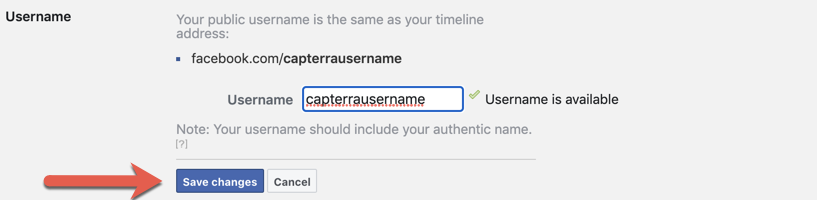
點擊“保存更改”繼續
- 出現提示時輸入您的密碼。
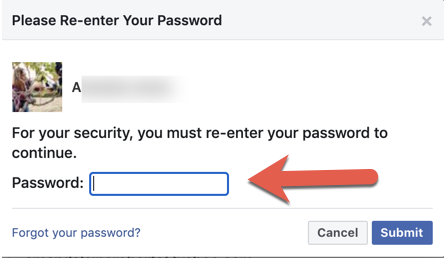
輸入您的密碼以確認您的身份
- 單擊“提交”以完成該過程。
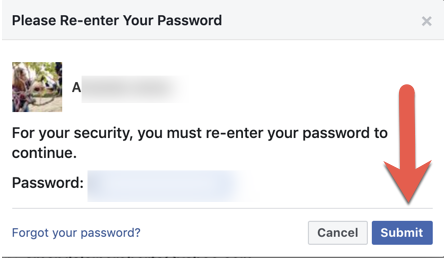
輸入密碼後,點擊“提交”
如何更改企業帳戶的 Facebook 用戶名
Facebook 最近發布了新版本的 Facebook Pages。 它現在將舊版本稱為經典頁面,將新版本稱為新頁面體驗。
更改主頁帳戶用戶名的過程因版本而異。 但是,在這兩種情況下,您都必須從計算機登錄並具有管理員訪問權限。
更改經典頁面帳戶的用戶名
- 單擊主頁圖標導航到您的新聞提要。
- 在左側菜單中,單擊以標誌圖標表示的“頁面”選項。
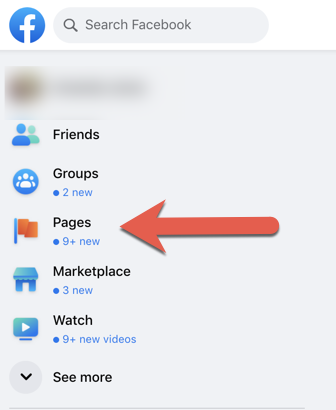
點擊左側菜單中的“頁面”

- 從左側菜單的選項中,單擊您的主頁。
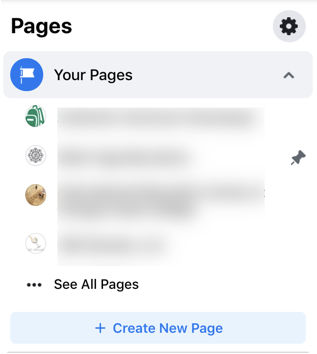
選擇您要編輯的主頁帳戶
- 點擊您主頁的當前用戶名。
- 在“頁面設置”菜單下,選擇“編輯頁面信息”。
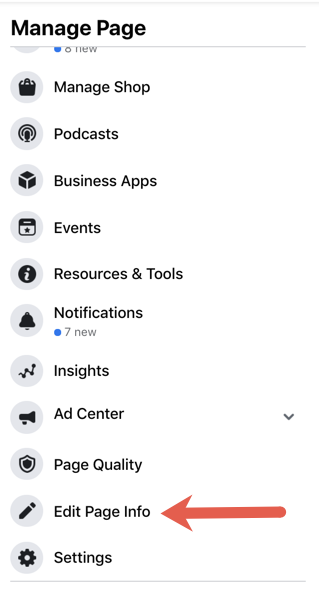
點擊“編輯頁面信息”
- 輸入您的新用戶名。
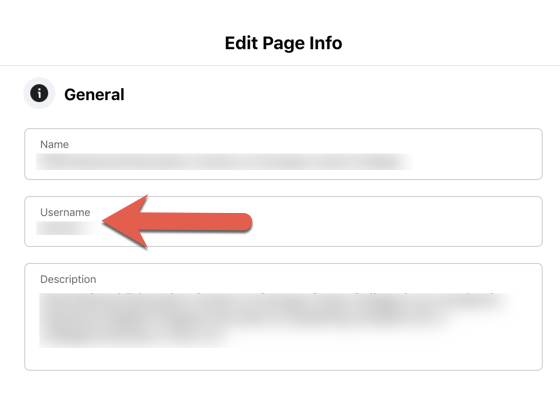
輸入您的新用戶名
- 當您離開此頁面時,Facebook 會自動保存此更改。
更改新頁面體驗帳戶的用戶名
- 按照上述步驟 1 到 4 導航到您的主頁。
- 單擊右上角的個人資料頁面圖標。
- 在出現的框中,單擊“設置和隱私”。
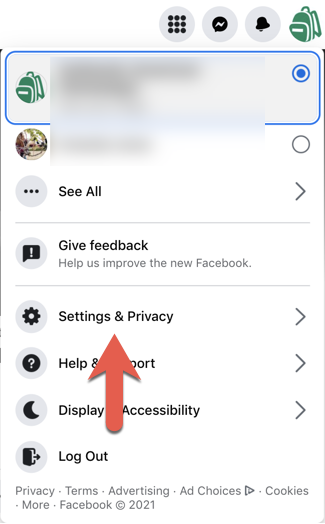
點擊“設置和隱私”
- 在下一個框中,單擊“設置”。
- 在“常規頁面設置”下,單擊“用戶名”行中的“編輯”選項(由鉛筆圖標表示)。
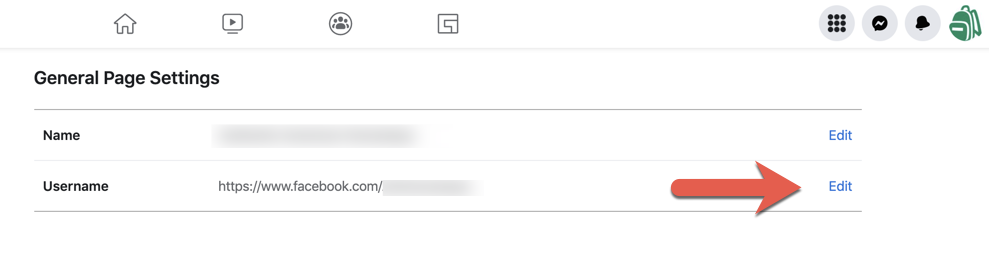
點擊“用戶名”行中的“編輯”
- 在出現的框中,輸入您的新用戶名,然後單擊“保存更改”。 綠色複選標記將指示輸入的用戶名可用。
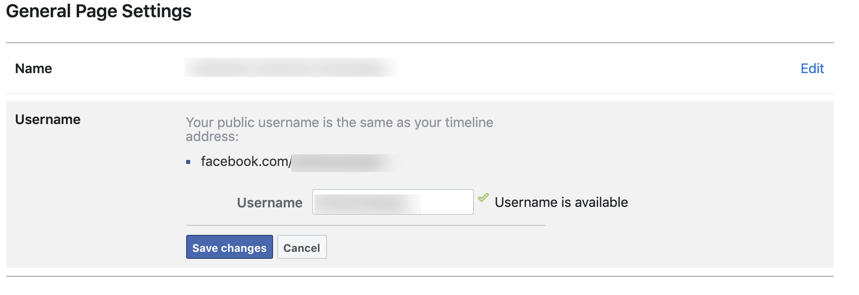
在文本框中輸入您的新用戶名
- 系統將提示您輸入密碼以確認您的身份。 輸入您的密碼,然後單擊“提交”以完成該過程。
經典 Facebook 頁面與新頁面體驗
經典 Facebook 頁面有五個管理角色:管理員、編輯、版主、廣告商和分析師。 新頁面體驗將管理訪問權壓縮到兩個角色:Facebook 訪問權和任務訪問權。
擁有 Facebook 訪問權限的用戶可以完全或部分控制各種主頁功能,包括:
- 內容管理(帖子創建和刪除)
- 留言和評論回复
- 關聯帳戶(例如 Instagram)
- 廣告管理
- 見解
- 活動
- 刪除和禁令
- 帳號設定
- 帳戶訪問
具有任務訪問權限的用戶可以通過 Facebook Business Suite、Creator Studio、廣告管理器和商務管理器等工具管理主頁。 用戶無法控制主頁的設置(例如將他人命名為管理員或刪除主頁),但他們可以創建和管理內容、回复消息、管理廣告和訪問見解。
使用 Facebook 頁面營銷您的業務
您剛剛了解了新主頁體驗如何提供任務訪問權限,允許用戶通過 Facebook Business Suite、Creator Studio、廣告管理器和商務管理器控制主頁帳戶。 有了這個新的訪問系統,多方可以更改您的帳戶。 通過使用社交媒體管理軟件,使這些各方之間的協作變得容易,該軟件允許您計劃活動、吸引用戶並跟踪您的成功和影響力。
